Hướng Dẫn Khắc Phục Bàn Phím Laptop Bị Liệt Đơn Giản
Bàn phím là một trong những phần cứng của laptop chịu ảnh hưởng từ tác động bên ngoài. Trong quá trình sử dụng hàng ngày, chắc chắn không tránh khỏi việc bàn phím bị hỏng một vài nút, vì vậy bài viết bên dưới Laptop Minh Hà sẽ hướng dẫn các bạn cách sửa bàn phím laptop bị liệt đơn giản có thể thực hiện ngay tại nhà. Cùng tham khảo nhé!!!
1. Lỗi không bấm được bàn phím số
– Nguyên nhân: đôi khi trong quá trình sử dụng, bạn đã vô tình bấm nhầm nút khóa bàn phím số.
– Cách khắc phục: Nhấn phím “Num Lk” ở góc bên phải để bật lại bàn phím số và sử dụng.
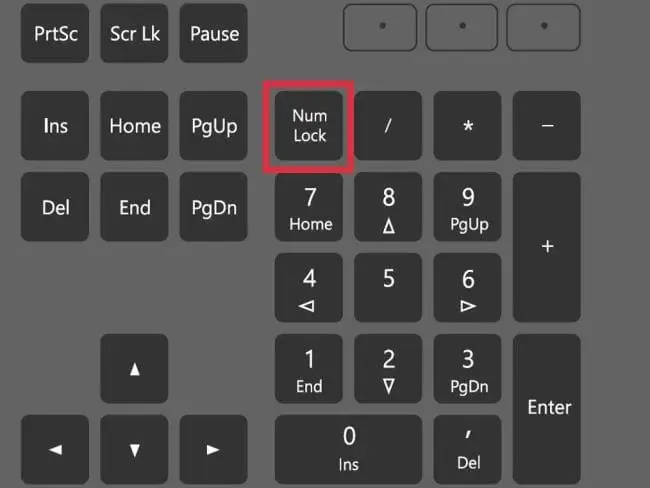
2. Cách sửa bàn phím laptop bị liệt 1 số nút do tác động bên ngoài.
– Nguyên nhân: không vệ sinh laptop thường xuyên dể dẫn đến nguy cơ laptop bị liệt phím. Bởi vì hàng ngày khi bạn sử dụng máy, bụi bẩn sẽ bám vào các khe hở dưới chân phím và lâu dần sẽ tích tụ gây cản trở tương tác giữa bảng mạnh và phím. Ngoài ra, những mảnh vụn nhỏ do giấy, thức ăn,… bị kẹt lại cũng gây ra tình trạng phím bị liệt không bấm được.

– Cách khắc phục:
+ Sửa bàn phím laptop bị liệt một đến 3 phím: bạn cạy nắp phím lên và vệ sinh dưới chân phím sạch sẽ. Nếu có kinh nghiệm bạn có thể tháo hết toàn bộ bàn phím bằng tua vít và sử dụng khăn khô, cọ để phủi hết bụi bẩn ra ngoài.
+ Trường hợp nhiều phím bị liệt và bạn không có kinh nghiệm tháo lắp máy: hãy mang máy đến Hiển Laptop để được hỗ trợ vệ sinh laptop hoàn toàn miễn phí nhé.
3. Đổ nước lên bàn phím
– Nguyên nhân: Do thói quen mà một số người dùng thường hay để cốc nước gần laptop để tiện cho đi lại đỡ mất thời gian, và ít nhiều cũng đã có trường hợp làm đổ nước dây vào bàn phím.

– Cách sửa bàn phím laptop bị liệt nút trong trường hợp này là:
+ Tắt máy ngay lập tức và rút dây cắm nguồn (nếu đang sạc). Tuyệt đối không được lắc mạnh máy để tránh làm cho nước lan rộng thêm.
+ Nếu lượng nước đổ ra ít: nhẹ nhàng lật ngược bàn phím lại, dùng khăn khô lau vùng bị ướt và lấy máy sấy hong khô nơi vừa bị sinh nước ( lưu ý khi dùng mấy sấy không nên để ở nhiệt độ quá cao tránh làm cho 1 số linh kiện bằng nhựa bên trong bị chảy); sau khi sấy bạn nên để laptop ở nơi khô ráo và thông thoáng, khi nào bàn phím khô hoàn toàn mới sử dụng lại.
+ Nếu bàn phím bị dinh nước quá nhiều: trường hợp này buộc bạn phải tháo, lau sạch và làm khô bản mạch điện bàn phím, sau đó mới lắp lại. Nếu sau khi lắp lại mà bàn phím vẫn không sử dụng được thì bạn phải mua IC khác để thay thế.
4. Lỗi Driver
– Nguyên nhân: Driver bị lỗi là một trong những nguyên nhân phổ biến làm cho bàn phím laptop bị hỏng không sử dụng được. Lúc này, cách sửa bàn phím laptop bị liệt nút là bạn cần cập nhật lại Driver bàn phím.
+ Bước 1: Tại thanh tìm kiếm của Windows, gõ và chọn “Device Manager”.
+ Bước 2: Tìm tab View > Show Hidden Devices
+ Bước 3: Tại mục “Keyboards”, chọn biểu tượng có hình mũi tên để mở danh sách các bàn phím hiện có. Tại bàn phím bị lỗi, click chuột phải và chọn Update Driver Software để cập nhật driver bàn phím.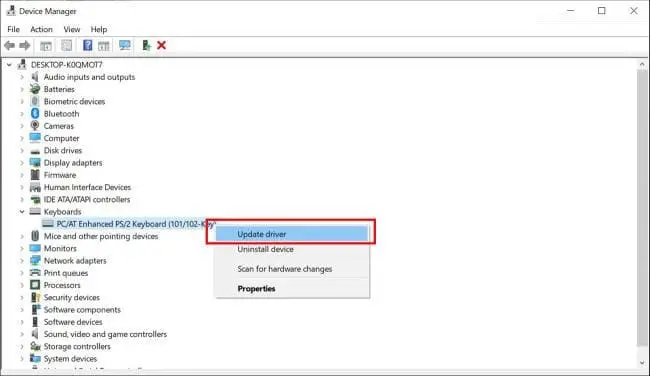
5. Vùng bấm dưới phím bị chai/ Cháy, đứt đoạn mạch kết nối
– Cách khắc phục:
+ Vùng vấm dưới phím bị chai: Vệ sinh dưới chân bàn phím bị liệt và các phím lân cận.
+ Nếu bị cháy, đứt mạch kết nối: bạn cần tháo bàn phím ra và tìm vị trí các phím bị liệt trên bảng mạch. Sau đó dùng bút chì 5B hoặc búi chì trang điểm điền lại đường mạch bị dứt, tiếp theo dùng keo Siliconne hoặc keo dẫn điện phủ lại đoạn mạch này.
Bạn đợi sau vài giờ đến khi mạch khô rồi mới tiến hành lắp bàn phím lại như cũ.


























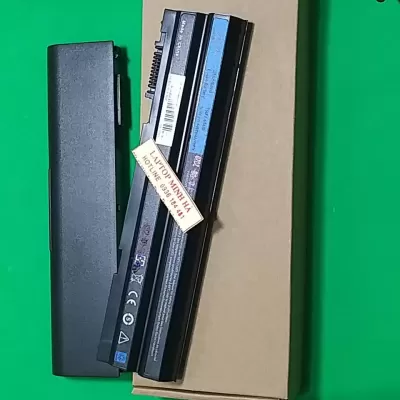


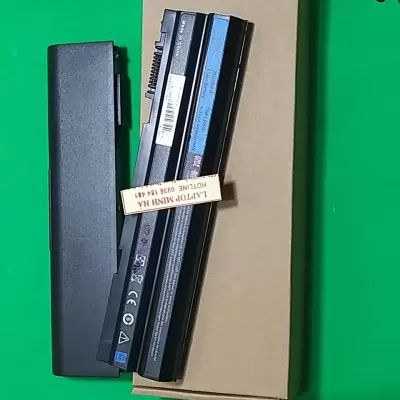

 Chat Zalo
Chat Zalo Chat Messenger
Chat Messenger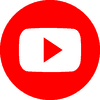 Kênh Youtube
Kênh Youtube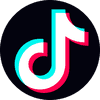 Tiktok
Tiktok

